So erhöhen Sie die Download-Geschwindigkeit auf dem Mac (5 Lösungen)
Seit den Tagen des DFÜ-Internets haben wir einen langen Weg zurückgelegt, und niemand hat mehr die Geduld für eine langsame Verbindung. Schließlich gibt es Orte, an die man gehen und Dinge erledigen kann – das Internet sollte Ihnen dabei helfen und nicht jede Aufgabe zu einem langwierigen Alptraum machen.
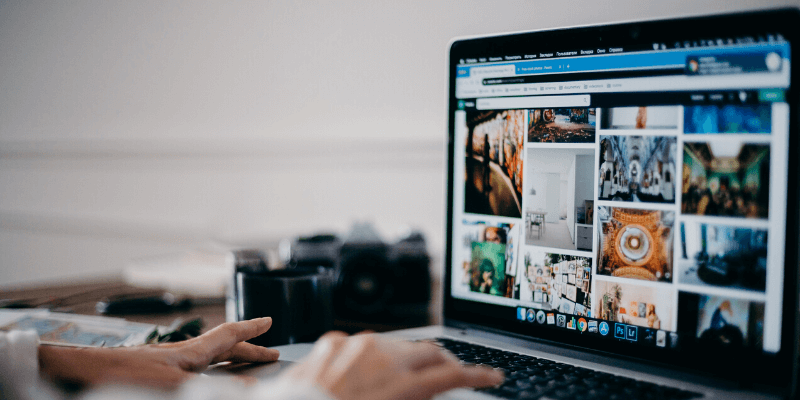
Wenn Sie auf Ihrem Mac langsames Internet erlebt haben, gibt es mehrere Möglichkeiten, die Dinge wieder normal (oder besser als zuvor) zu machen, und wir zeigen Ihnen, wie es geht.
Inhaltsverzeichnis
Testen Sie Ihre Internetgeschwindigkeit
Das erste, was Sie tun müssen, ist herauszufinden, ob Ihr Internet tatsächlich langsam ist oder ob etwas anderes das Problem ist. Der einfachste Weg, dies zu tun, besteht darin, einfach „Speedtest“ zu googeln und dann auf die blaue Schaltfläche „GESCHWINDIGKEITSTEST AUSFÜHREN“ zu klicken.
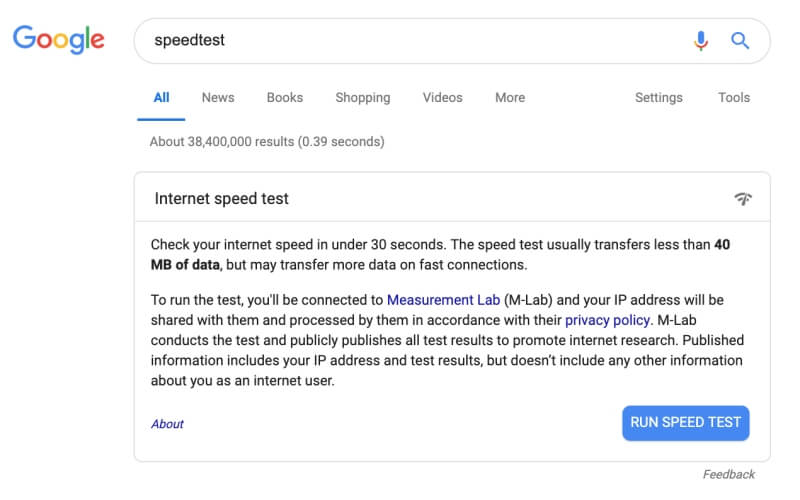
Sobald Sie dies getan haben, erscheint ein kleines Fenster. Es testet Ihre Download- und Upload-Geschwindigkeiten. Wenn Sie sich bezüglich Ihrer Ergebnisse nicht sicher sind, können Sie den Test erneut durchführen. Ihre Ergebnisse können jedes Mal anders ausfallen – das ist ziemlich normal.
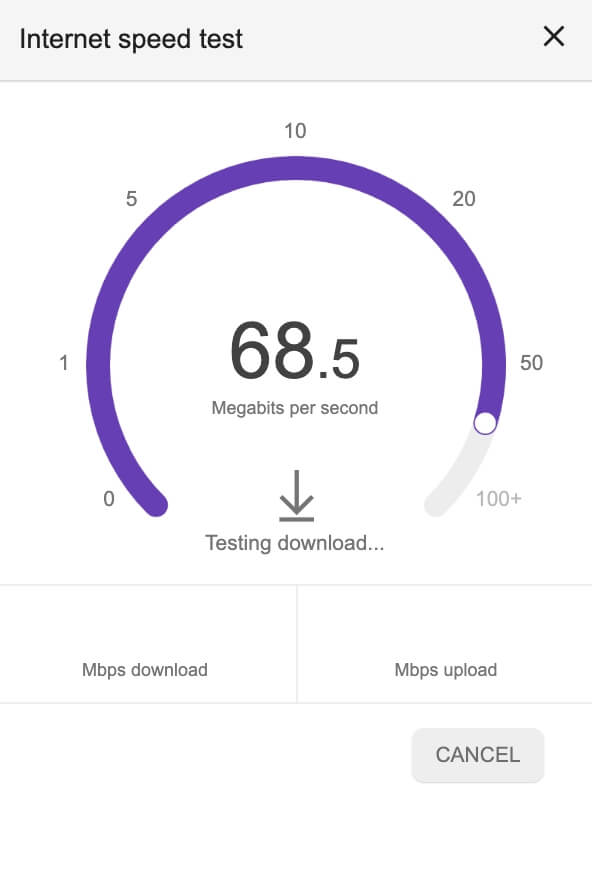
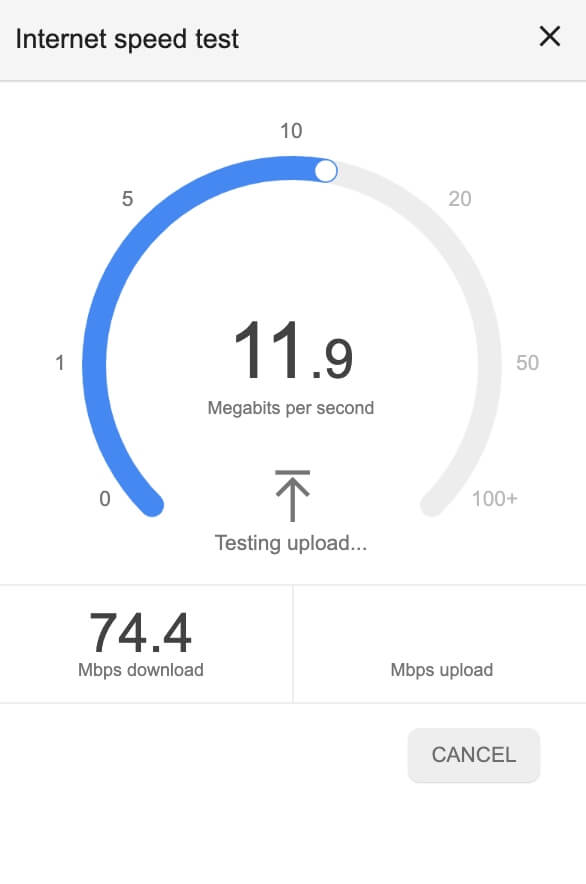
In meinem Fall ist mein Internet extrem schnell! Das bedeutet, dass alle Probleme mit langsamen Webseiten auf meinen Computer und nicht auf meine Verbindung zurückzuführen sind.
Dies ist jedoch nicht immer der Fall. Möglicherweise erhalten Sie eine andere Meldung, z. B. „Ihre Internetgeschwindigkeit ist typisch“ oder „Ihre Internetgeschwindigkeit ist sehr langsam“. Wenn dies der Fall ist, können Sie einige unserer Methoden ausprobieren, um das Problem zu beheben.
Internetgeschwindigkeit: Download vs. Upload
Wie Sie vielleicht im Speedtest bemerkt haben, hat Ihr Internet sowohl eine Upload- als auch eine Download-Geschwindigkeit. Dies wird in Mbps oder Megabit pro Sekunde gemessen und zählt, wie viele Daten Ihre Verbindung vom Internet auf Ihren Computer übertragen kann.
Die über Ihre Verbindung gesendeten Daten können in zwei verschiedene Richtungen gehen. Wenn es aus dem Internet zu Ihnen kommt, zum Beispiel den Code einer Website lädt oder einen Film streamt, wird es als Download betrachtet. Dein Download-Geschwindigkeit ist, wie schnell Ihr Internet diese Dinge erfassen und an Ihren Computer senden kann.
Andererseits müssen Sie möglicherweise Daten von Ihrem Computer an das Internet senden. Dies können Dinge sein wie das Senden einer E-Mail, das Bewegen Ihres Charakters in einem Online-Multiplayer-Spiel oder ein Videoanruf mit Ihrer Familie. Dein Upload-Geschwindigkeit ist, wie schnell Ihre Internetverbindung Informationen von Ihrem Computer zurück ins Internet senden kann.
Es gibt auch etwas namens Bandbreite, das ist so etwas wie die Düse an einem Schlauch. Wenn Sie viel Bandbreite haben, ist die Düse sehr offen und es können sehr schnell viele Daten fließen. Eine geringe Bandbreite ist jedoch wie eine dicht verschlossene Düse – Ihre Daten können immer noch schnell fließen, aber weniger davon können auf einmal fließen, was letztendlich zu niedrigeren Internetgeschwindigkeiten führt.
Je nachdem, warum Sie Ihr Internet erweitern müssen, sollten Sie sich auf Download, Upload oder Bandbreite konzentrieren.
So erhöhen Sie Ihre Internetgeschwindigkeit
Hier sind mehrere Möglichkeiten, um Ihre Internetgeschwindigkeit auf die gleiche Stufe zu bringen.
1. Grundlegende Korrekturen
Jedes WLAN-Netzwerk kann von ein paar einfachen Tricks profitieren, die helfen können, gelegentliche Geschwindigkeitsverluste zu beheben.
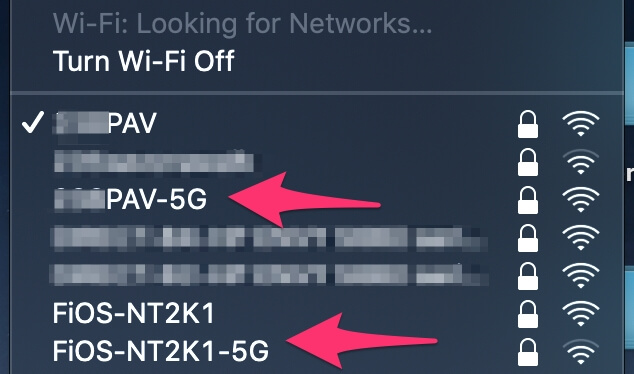
- Gehen Sie näher an die Quelle heran. Manchmal ist schlechtes WLAN nur ein Nebeneffekt eines schlechten Standorts, an dem das Signal durch Wände geschwächt wird.
- Wechseln Sie zu 5 GHz, wenn Sie 2.4 GHz verwendet haben. Viele WLAN-Netzwerke verfügen über zwei Bänder. Wenn Sie das niedrigere verwendet haben, sehen Sie möglicherweise eine Verbesserung, wenn Sie zum höheren Band wechseln.
- Überprüfen Sie, wie viele Geräte sich in Ihrem Netzwerk befinden. Nicht alle WLAN-Netzwerke sind schnell genug oder haben genug Bandbreite, um jeden in Ihrem Haushalt bei der gleichzeitigen Nutzung großer Datenmengen zu unterstützen. Wenn ein Familienmitglied 4K-Videos streamt, während ein anderes Online-Videospiele spielt, und Sie versuchen, eine Konferenz mit Kollegen zu führen, sollten Sie in Erwägung ziehen, jemanden zu bitten, sich abzumelden.
2. Analysieren Sie Ihr Netzwerk
Eine Möglichkeit, Ihre Internetgeschwindigkeit zu erhöhen, besteht darin, zunächst herauszufinden, wo das Problem liegt. Software wie Netspot kann Ihnen dabei helfen. Wenn Sie das Programm öffnen, zeigt es Ihnen die Stärke aller WLAN-Netzwerke in Ihrer Nähe und mit welchem Sie verbunden sind.
Wie Sie hier sehen können, bin ich in ein starkes Netzwerk eingebunden. Aber wenn Ihres schwach ist, können Sie versuchen, sich mit einem besseren Netzwerk zu verbinden oder näher an die Quelle zu gehen.
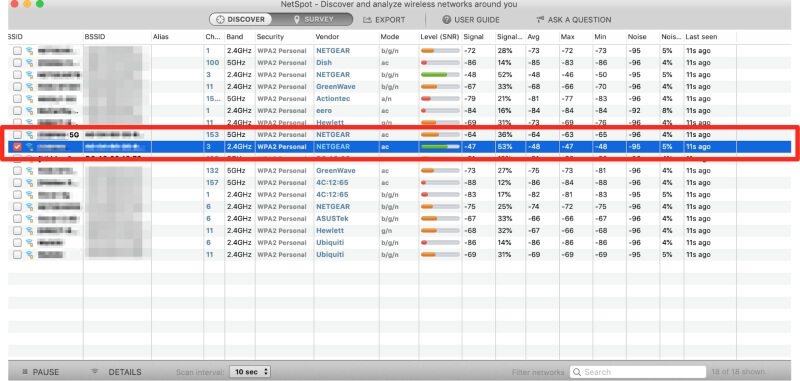
Netspot hilft Ihnen auch bei der Analyse, wo die Schwachstellen Ihres Netzwerks liegen, sodass Sie vermeiden können, Geräte in diesen Bereichen Ihres Hauses zu verwenden (oder dort Extender zu platzieren). Zuerst zeichnen Sie eine Karte Ihres Hauses (ich habe hier ein sehr einfaches Beispiel gezeichnet).
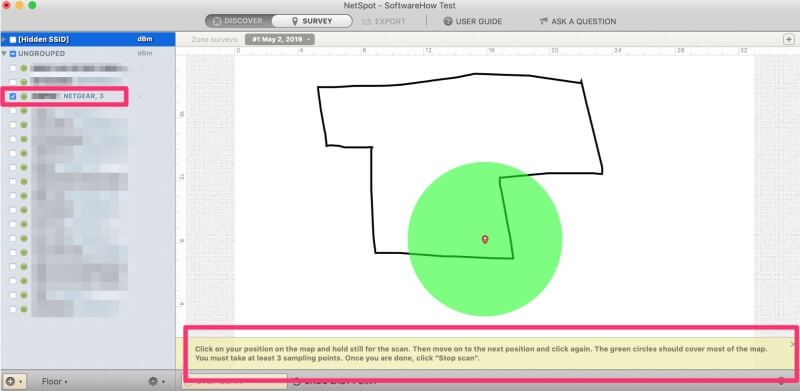
Dann tragen Sie Ihren Computer an einen Ort und klicken auf Scannen. Tun Sie dies mindestens dreimal von drei verschiedenen Punkten aus, und Netspot erstellt eine Karte, wo Ihr Internet am stärksten und am schwächsten ist.
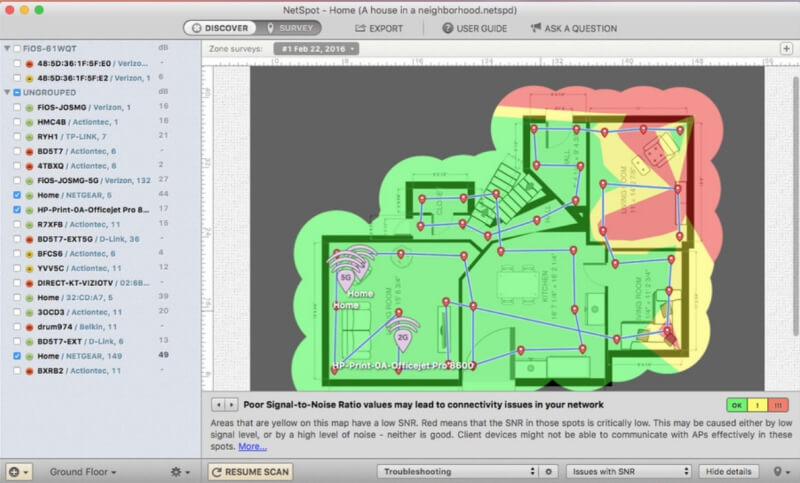
Sie können Netspot von ihrer Website für Mac und Windows herunterladen, oder Sie können Verwenden Sie es kostenlos mit einem Setapp-Abonnement auf dem Mac.
Eine andere Software, die helfen könnte, heißt Wi-Fi-Explorer. Diese Software konzentriert sich darauf, potenzielle Konflikte mit anderen Netzwerken zu identifizieren und Ihnen alle Statistiken zu Ihrem Netzwerk zu liefern, damit Sie besser verstehen können, was vor sich geht.

Hier sehen Sie zum Beispiel mein WLAN-Netzwerk gelb hervorgehoben. Es deckt einige Kanäle ab, die auch meine Nachbarn verwenden. Wenn ich also Probleme mit dem Signal hatte, sollte ich vielleicht in Betracht ziehen, andere Kanäle zu verwenden.
Sie können Ihren WLAN-Kanal wie folgt ändern diese Anweisungen von TechAdvisor.
3. Intelligenter surfen
Manchmal ist langsames Internet ganz allein deine Schuld. Der erste Schritt besteht darin, zusätzliche Registerkarten zu schließen – besonders wenn Sie jemand sind, der so viele Registerkarten hat, dass sie kaum winzige Quadrate am oberen Rand Ihres Bildschirms sind. Wenn das nicht ausreicht, sollten Sie den Webbrowser wechseln. Einige großartige Alternativen zu Safari sind Google Chrome, Mozilla Firefoxund Handsender opera.
4. Hardwarelösungen
Manchmal benötigen Sie ein wenig Hardware, um Ihr langsames Internetproblem zu beheben.
Ethernet
Am einfachsten ist es, einfach Ethernet anstelle von drahtlosem Internet zu verwenden. Für die Verwendung von Ethernet ist ein Ethernet-Kabel erforderlich, und Ihr Computer verfügt über einen Ethernet-Port. Sie müssen sich auch nah genug an Ihrem Router/Modem befinden, um das Kabel anzuschließen. Ethernet-Benutzer erleben normalerweise schnelleres Internet und weniger Unterbrechungen/Verlangsamung, da Kabel extrem zuverlässig sind, obwohl sie lästig sein können.
Starten Sie Ihren Internetrouter neu
Manchmal reicht ein einfacher Neustart. Ihr Router sollte einen Netzschalter haben, drücken Sie einfach diesen und warten Sie, bis alle Lichter ausgehen. Warten Sie dann 15-60 Sekunden, bevor Sie es wieder einschalten. Es klingt zu einfach, um wahr zu sein, aber diese Lösung funktioniert häufig am besten!
Aktualisieren Sie Ihre Hardware
Wenn Sie seit vielen Jahren denselben Router verwenden, ist es möglicherweise an der Zeit, auf eine leistungsstärkere Version aufzurüsten. WLAN-Standards verbessern sich ständig, sodass Ihr glänzender neuer Computer möglicherweise herunterskaliert wird, um die älteren Standards Ihres Routers auszugleichen.
Lesen Sie auch: Bester WLAN-Router für zu Hause
Wenn Sie verwenden ein WLAN-Extender, könnte dies die Quelle Ihrer Geschwindigkeitsprobleme sein. Diese Geräte können hilfreich sein, aber wenn sie nicht über ein Ethernet-Kabel mit Ihrem Router verbunden sind, erreichen Sie nur eine größere Reichweite bei hohen Geschwindigkeitskosten. Erwägen Sie, diese Geräte durch kabelgebundene Modelle zu ersetzen oder sie ganz zu entfernen.
5. Netzwerklösungen
Wenn Ihr Problem schon lange besteht und auf keine der anderen Lösungen reagiert, können Sie versuchen, Ihren Internetdienstanbieter (ISP) wie AT&T, Comcast usw. zu kontaktieren.
Verwenden Sie den Geschwindigkeitstest, um festzustellen, ob Sie die Geschwindigkeiten erhalten, für die Sie bezahlen, ein guter Ausgangspunkt ist. Wenn Sie nicht das bekommen, was Ihnen versprochen wurde, dann ist das die Schuld Ihres ISP. Wenn dies der Fall ist, müssen Sie wahrscheinlich Ihren Internetdienst aktualisieren, um eine Verbesserung zu sehen.
Fazit
Wifi hat uns sowohl von Kabeln befreit als auch im Namen der Produktivität an das Internet gekettet. Wenn Sie mit Ihrem Mac-Computer unter einem langsamen Netzwerk gelitten haben, gibt es viele verschiedene Korrekturen, die Sie sowohl an der Software- als auch an der Hardwarefront ausprobieren können.
Wir hoffen, dass etwas hier für Sie funktioniert hat, und wenn ja, würden wir gerne davon hören!
Lesen Sie auch
- So beheben Sie SD-Speicherkartenfehler: Der ultimative Leitfaden
- So laden Sie alle Fotos von Facebook herunter
- Bildschirmaufnahme auf Ihrem iPhone oder iPad
- So löschen Sie den Speicher „Systemdaten“ auf dem Mac
- So entfernen Sie doppelte Fotos auf dem iPhone mit Gemini Photos
- So leeren Sie den Papierkorb oder rufen gelöschte Elemente auf dem iPad ab
Neuster Artikel